実績の入力
1予定・実績の登録は該当するセルの+ボタンをクリックします。
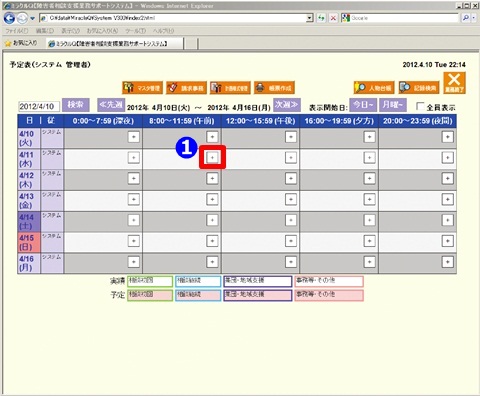
業務区分が個別相談支援のとき、システムに初めて登録する人(まだGIDを発行していない人)に関しては、個別相談支援(初回・再開)を選択してください。
|
|---|
2業務記録画面が表示されるので必要事項を記入し、「実績」をクリックします
(赤い枠が必須記入事項です)
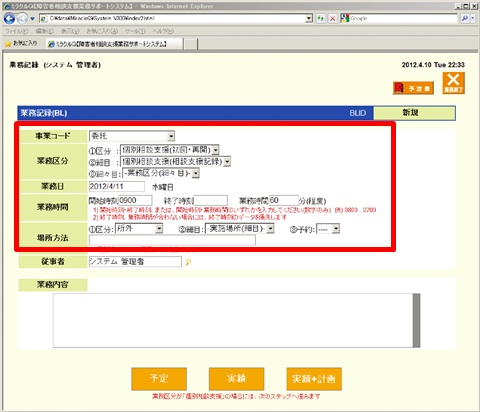
| 業務区分 | |
|---|---|
| 個別相談支援(初回・再開) | 新しいGIDを発行します。 |
| 個別相談支援(継続) | 次画面で「どの人」の「どのGID」の続きの支援かを選択します。 |
| 地域支援 | この画面で予定の記録は終了です。 |
| その他 | この画面で予定の記録は終了です。 |
| 業務時間 | 開始時刻、終了時刻、業務時間のうち2つ入力します。 |
|---|
| 場所方法 | 事業所の中または外、対面以外の方法によって選択します。 |
|---|
※以上3項目が必須の入力項目です(福祉行政報告を自動作成するのにも必須です)。
3実績として登録するかの確認ダイアログが表示されるので「OK」をクリックします。
※個別支援以外の場合は、ここでクリックすると予定表に戻ります
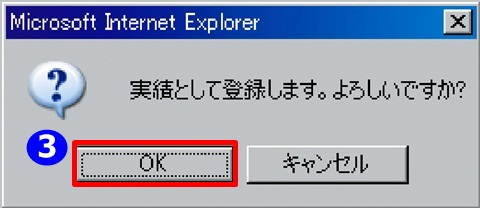
↓↓個別支援の場合は、次の項目に進みます↓↓
4相談支援記録画面が表示されるので、新規・再開相談の場合はピンクの枠内「支援対象者の登録/検索」をクリックします
※継続相談の場合は、図下方の継続相談枠をつかって検索を行います
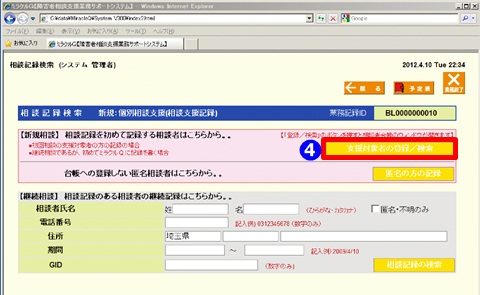
5相談者・支援対象者検索/登録画面に行き、新規登録の場合は赤枠の「新規登録」ボタンをクリックします。
以前登録した方を検索する場合は、青枠内に入力し、「検索」ボタンをクリックし。支援者の名前欄の右側にある「選択」をクリックします
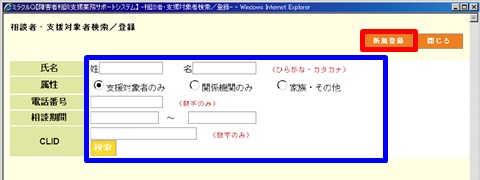
**新規登録について**
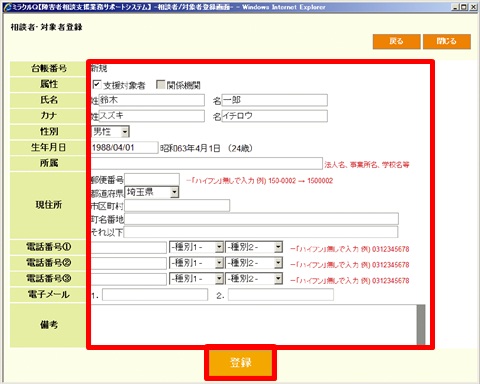
相談者・支援対象者の新規登録は、、必要事項を入力し、、登録をクリックしてください
登録が終了したら、右上の「戻る」もしくは「閉じる」ボタンをクリックします
登録が終了したら、右上の「戻る」もしくは「閉じる」ボタンをクリックします
| 戻る | ひとつ前の検索画面に戻ります(他の人物を登録可) |
|---|---|
| 閉じる | 相談記録画面に戻ります |
6相談者・支援対象者の選択し、次は「相談支援記録画面」となります
相談支援記録画面において、区分は「新規」を選択し必要事項を入力してください(赤は必須項目)
相談支援記録画面において、区分は「新規」を選択し必要事項を入力してください(赤は必須項目)
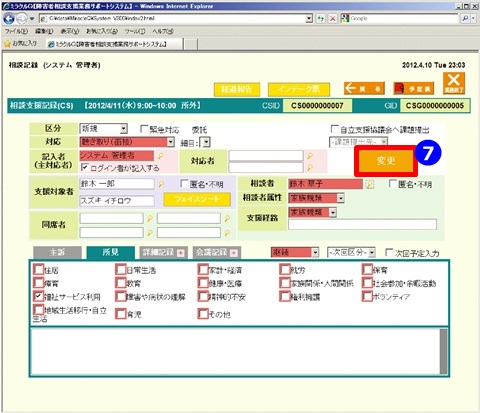
| 対応区分 | 今回の支援の内容ひとつだけ選択します |
|---|---|
| 記入者 | この記録を書いている人を選択します。ログインした人の場合は、「ログイン者が記入する」にチェックを入れると、人物を選択する必要がなくなります |
| 支援経路 | どのような経路であなたの事業所につながってきたかを選択します 初回のみ選択が必須で、2回目以降は初回の経路が自動選択されます |
| 継続区分 | 継続か終結かを選択します |
| 主訴 | 選択部分は必須入力項目です 複数選択することができます |
| 所見 | 選択部分は必須入力項目です 複数選択することができます |
入力が終了したら、「変更」ボタンを押してください
|
※自立支援協議会への課題提出をチェックすると、この記録が自動的に地域自立支援協議会への報告に事例として出力されます ※同席者について、あなたの事業所かた複数の担当者が同席した場合、主に対応した人(=この記録を書いている人)以外は、その隣の対応者の部分にその担当者を選択します。相談者欄に同席者がいる場合は、同席者欄にその人物を選択します(関係機関もここに含める) |
|---|
**フェイスシートの実績登録**
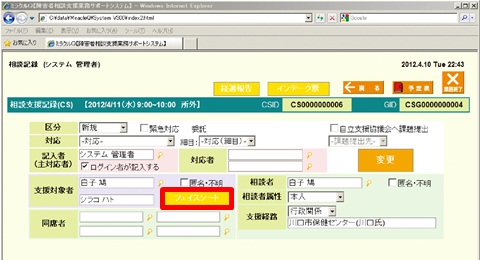
相談支援記録画面の支援対象者の「フェイスシート」ボタンをクリックすると、フェイスシートが別画面にて開かれます
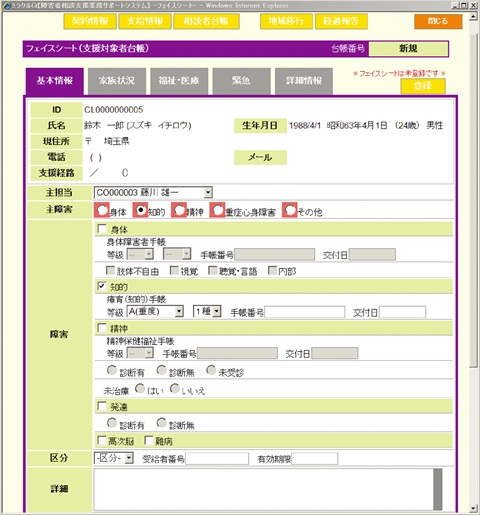
家族状況の画面での入力例
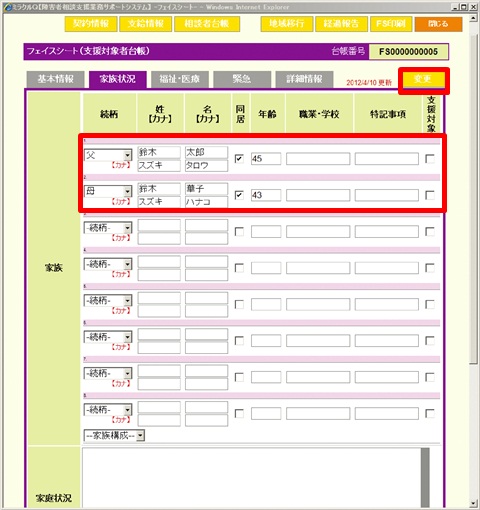
変更内容を入力し、変更が完了したら右上の「変更」ボタンをクリックします
「変更」が完了すると下図のような確認メッセージがでてきます
「変更」が完了すると下図のような確認メッセージがでてきます
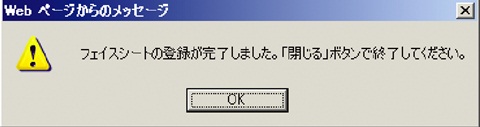
OKを押し、画面右上の「閉じる」ボタンをクリックしてフェイスシートの変更を終了させます
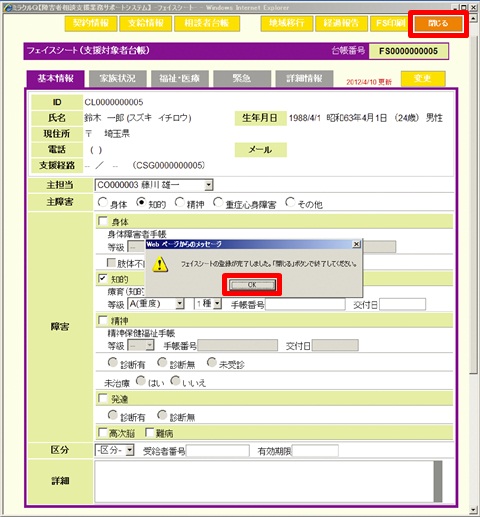
7相談支援記録(CS)で変更を行った後、予定表に戻ります。予定表に記入した予定が表示されているか確認してください
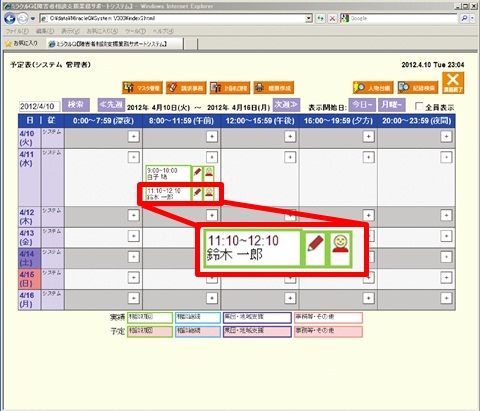
 |
相談記録アイコン 相談記録(実績)が存在するときに点灯 |
|---|---|
 |
FSアイコン フェイスシートが存在するときに点灯 |